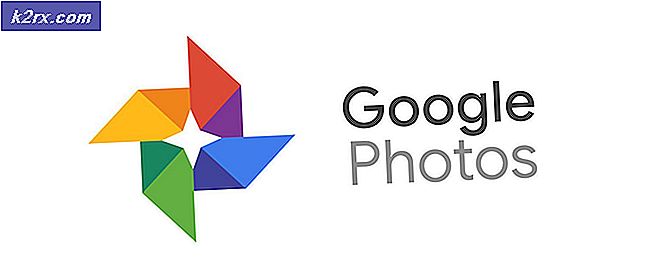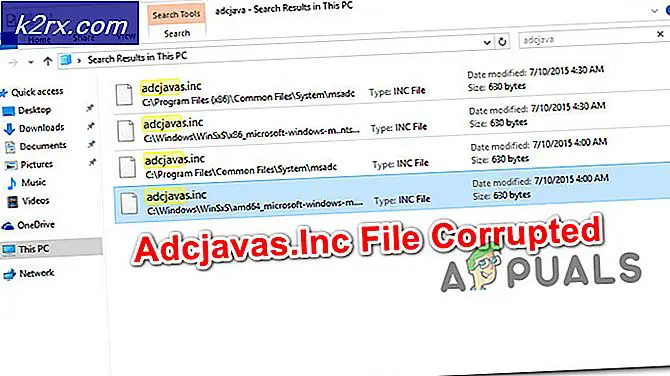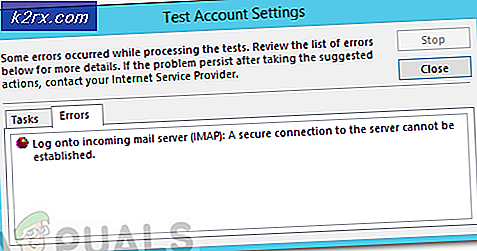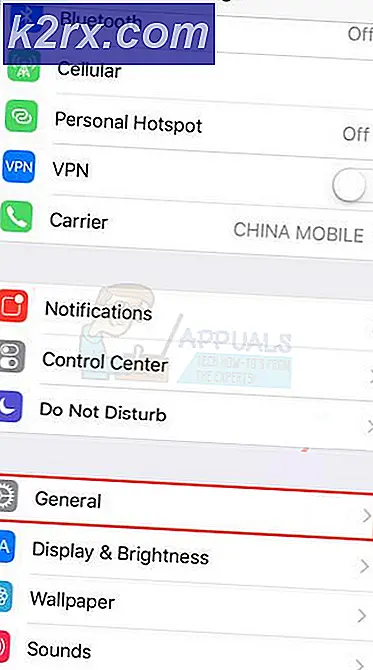Hoe u Skyrim SE-fout 193 kunt oplossen
Sommige gebruikers ondervinden de ‘Skyrim SE-fout 193'Foutcode bij een poging om hun Skyrim SE-installatie aan te passen. Er is bevestigd dat dit probleem zich voordoet in Windows 7, Windows 8.1 en Windows 10.
Na dit probleem grondig te hebben onderzocht, blijkt dat er een aantal verschillende boosdoeners zijn die deze specifieke foutcode kunnen veroorzaken. Hier is een shortlist met mogelijke boosdoeners:
Methode 1: 7 Zip gebruiken om de mods uit te pakken
Volgens sommige getroffen gebruikers kan dit probleem optreden als gevolg van een inconsistentie met de uitpaksoftware die u gebruikt wanneer u de inhoud uitpakt van de modus die u probeert te installeren of Skyrim SE.
In de meeste gevallen wordt het probleem veroorzaakt door een oudere WinRar- of WinZip-installatie die uiteindelijk enkele van de bestanden in de mob-map beschadigt.
Als u zich in een vergelijkbare situatie bevindt, moet u beginnen met het gebruik van een 7Zip om de inhoud van het archief uit te pakken in plaats van de tool die u eerder gebruikte. Verschillende getroffen gebruikers hebben gemeld dat ze erin geslaagd zijn het probleem op te lossen door 7 Zip te installeren en dat te gebruiken om de mod uit te pakken die op het punt staat op Skyrim SE te worden geïnstalleerd.
Hier is een korte handleiding door het hele proces:
- Open uw standaardbrowser en open het officiële downloadpagina van 7Zip en klik op de downloadknop die is gekoppeld aan de Windows-versie die compatibel is met uw computer.
- Dubbelklik op het installatieprogramma als het downloaden is voltooid en volg de instructies op het scherm om de installatie van 7-Zip te voltooien.
- Nadat de installatie is voltooid, start u uw computer opnieuw op, klikt u met de rechtermuisknop op het mod-archief en kiest u 7 Zip> Bestanden uitpakken (of hier uitpakken).
- Volg de instructies op het scherm om het uitpakken te voltooien, installeer de mod vervolgens normaal en kijk of je het Skyrim SE-fout 193foutcode.
Als hetzelfde probleem zich nog steeds voordoet, gaat u naar de volgende mogelijke oplossing hieronder.
Methode 2: MO2-opstartprogramma openen met beheerderstoegang
Volgens sommige getroffen gebruikers kan dit probleem ook optreden als het Mod-opstartprogramma dat u gebruikt om de mods te installeren en toe te passen (hoogstwaarschijnlijk Mod Organizer 2) geen beheerderstoegang heeft.
Als dit scenario van toepassing is, zou u het probleem moeten kunnen oplossen door de Mod Launcher app om te draaien met admin-toegang. Om dit te doen, klikt u er met de rechtermuisknop op en kiest u Als administrator uitvoeren vanuit het contextmenu.
Zodra u zeker weet dat de Mod-app correct is geïnstalleerd, past u de mods toe volgens de instructies in de speciale handleiding en kijkt u of het probleem is verholpen nu de mod-app beheerderstoegang heeft.